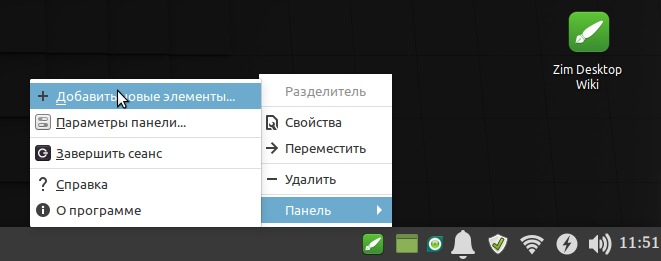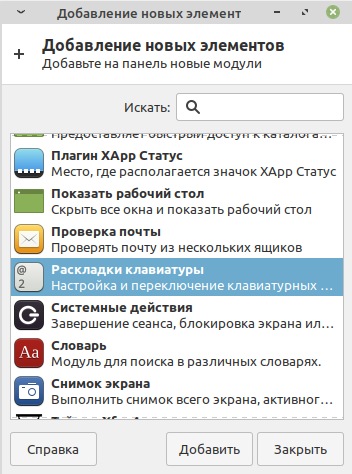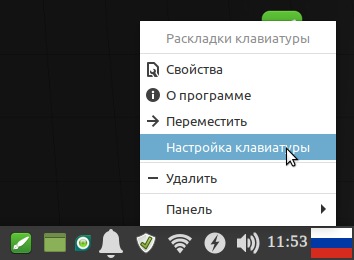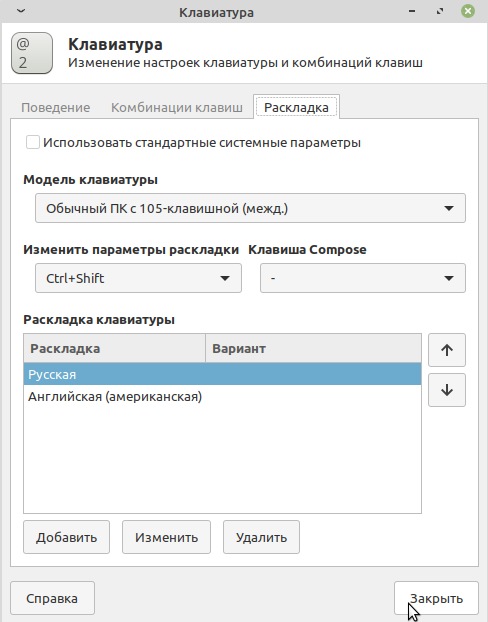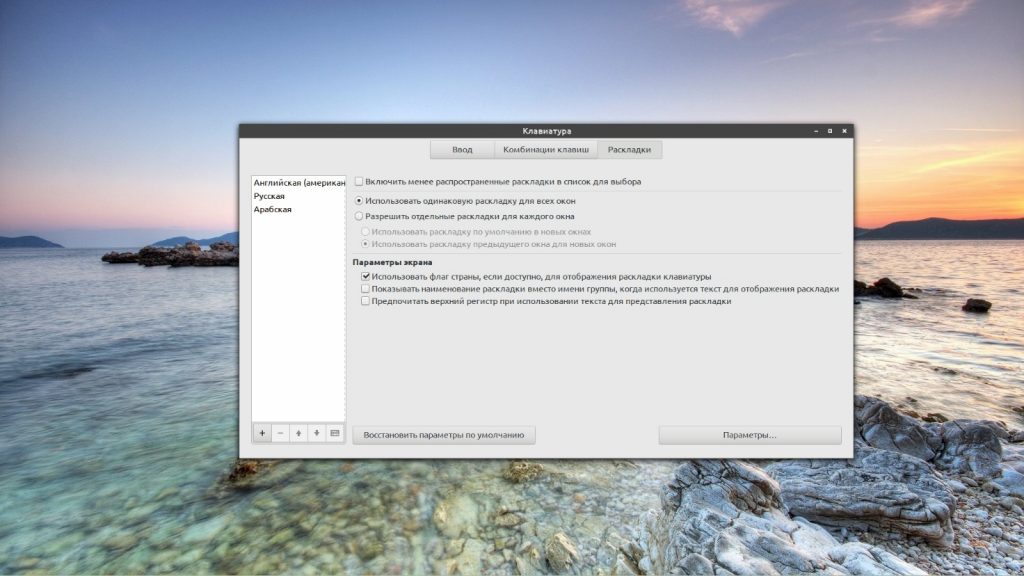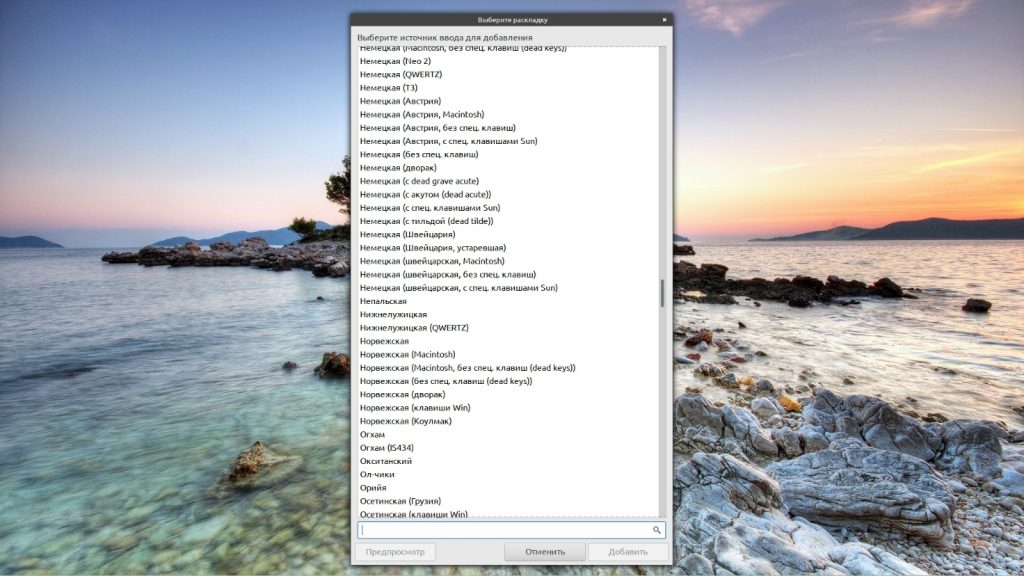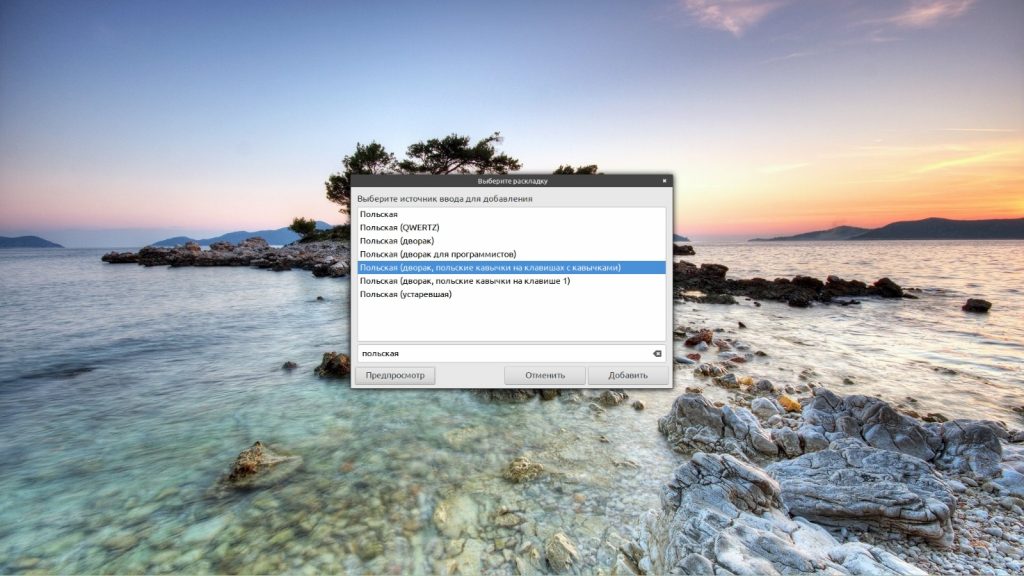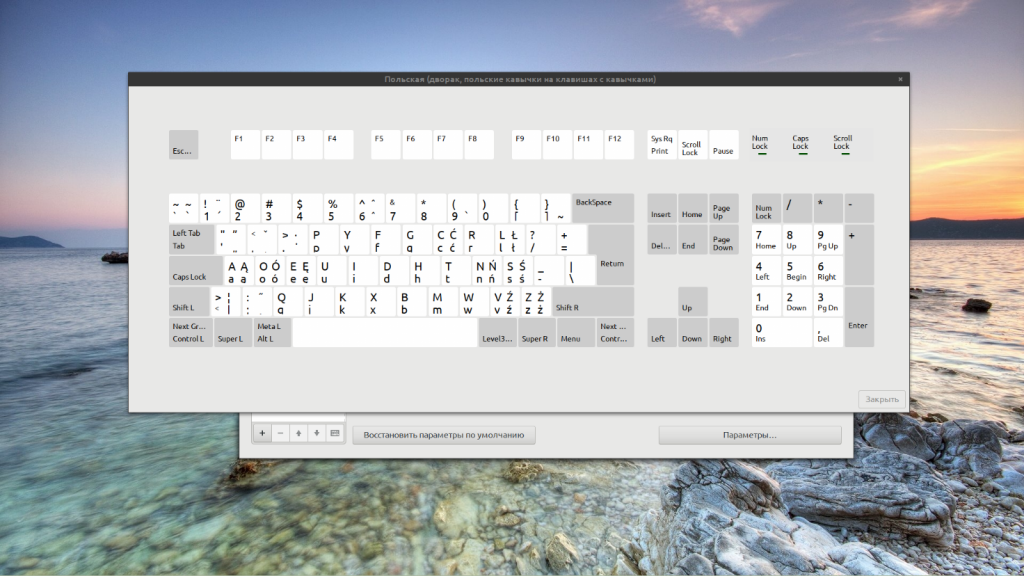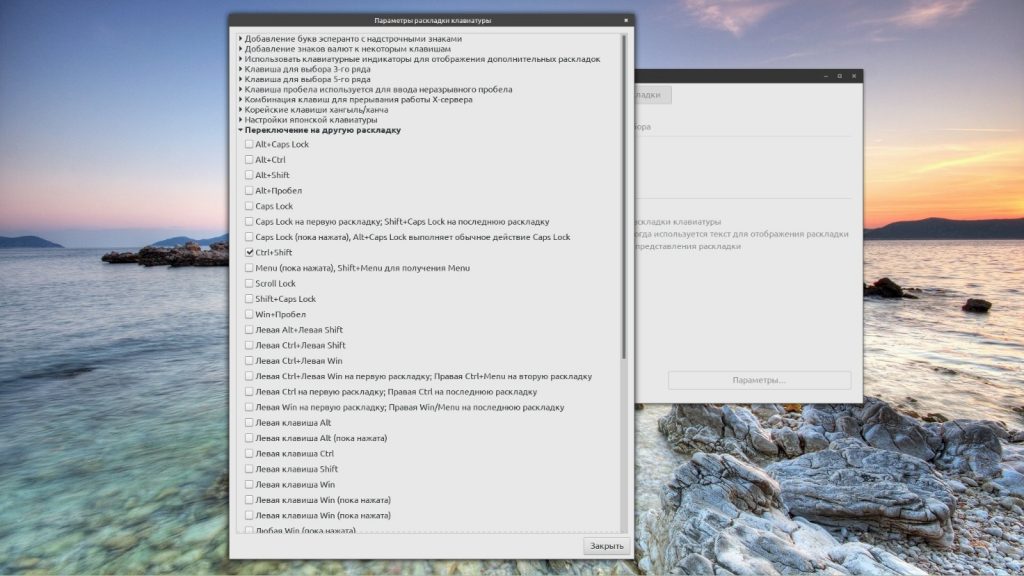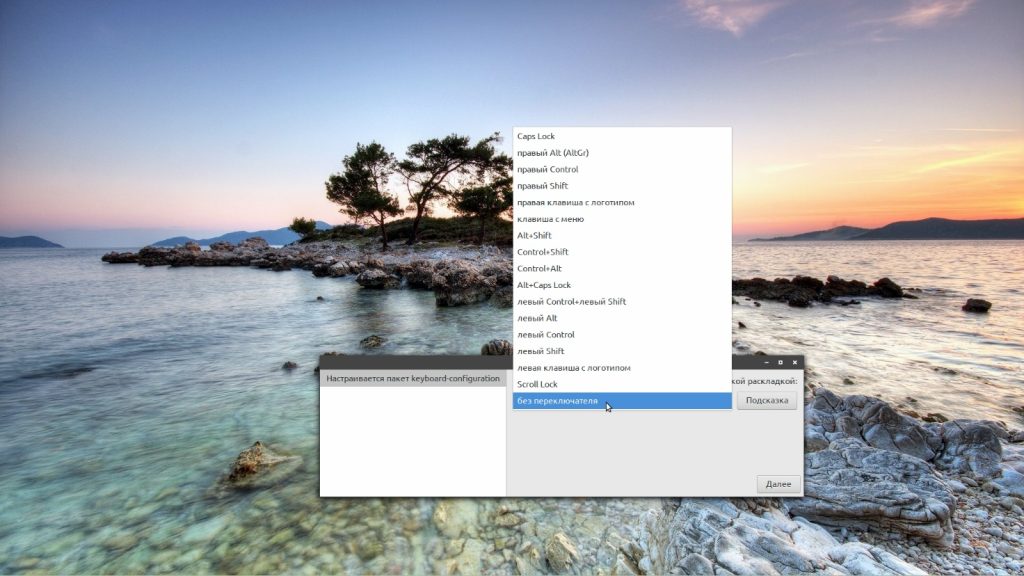- Блог вопиющего в пустыне
- Linux Mint: как настроить переключение языка ввода на клавиатуре и сделать русский языком «по-умолчанию» (Урок №»3)
- Как решить эту проблему, рассказываю в видеоролике
- Текстовая версия:
- Другие материалы по Linux:
- 6 комментариев к “Linux Mint: как настроить переключение языка ввода на клавиатуре и сделать русский языком «по-умолчанию» (Урок №»3)”
- Переключение раскладки Linux Mint
- Как добавить раскладку в Linux Mint
- Переключение раскладки в Linux Mint
- Выводы
Блог вопиющего в пустыне
Попробовал на битриксе реализовать возможность просмотра через веб-интерфейс результатов тестирования, используя при этом форму из его компонентов (bitrix:main.feedback). Но оказалось, что эта форма обратной связи и предназначена только для отправки сообщений через сайт, а не для получения данных из базы. Полюбопытствуйте.
В данный сборник включаю комментарии пользователей новостных инфоресурсов, объем которых всего одно-два предложения, но попадают они, что называется, не в бровь, а в глаз.
Зацените.
Здесь выкладываю опусы из мира закупок, а также делюсь опытом в сайтостроении и в других сферах виртуального мира.
Может кому пригодится .
На страничке размещены виртуальные туры по усадьбе А.К.Толстого, мемориальному комплексу «Хацунь», Юдиновскому историко-археологическому музею. Эти красивые туры присутствовали на сайте областного краеведческого музея, но, по-видимому, были утрачены при обновлении сайта.
Полюбуйтесь красотами.
Данный сервис предоставляет возможность подключиться через веб-интерфейс к базе данных, находящейся на MS SQL сервере и вывести на веб-страничку результаты запроса.
Попробуйте.
В сети нашел и апробировал следующие рекомендации.
1) Меню → Параметры → Клавиатура. Нажать на значок языка на Панели задач и выбрать в открывшемся меню пункт «Настройки клавиатуры». В открывшемся окне перейти во вкладку «Раскладки». В левой части окна выделить «Русская» и с помощью кнопки, расположенной ниже, с изображением стрелки, направленной вверх, переместить раскладку «Русская» вверх.

Сделал. Не сработало: после перезагрузки в трее по-прежнему раскладка клавиатуры «Английская (США)».
2) Меню→ Параметры → Языки. В четвертой строке «Язык системы» проверить «Язык», «Регион», «Формат времени». Везде должно быть: Russian, Russia. Если хотя бы в одном будет «не определено», то нажать «Применить для всей системы». У меня были не определены «Регион» и «Формат времени». Применил для всей системы. «Регион» и «Формат времени» стали «Russian, Russia».

Не сработало: после перезагрузки в трее по-прежнему раскладка клавиатуры «Английская (США)».
3) Запустить командную строку (терминал). Вставить команду sudo xed /etc/default/keyboard В текстовом редакторе откроется файл конфигурации клавиатуры. В строке XKBLAYOUT=«us,ru» поменять местами us и ru, чтобы стало вот так: XKBLAYOUT=«ru,us»
Сделал. Не сработало: после перезагрузки в трее по-прежнему раскладка клавиатуры «Английская (США)».
4) Для установки Русской раскладки по-умолчанию нужно создать в директории /etc/X11/ директорию xorg.conf.d. В ней создать файл 00-keyboard.conf. При старте Linux настройки клавиатуры будут браться из этого файла. В этот файл прописать:
Section «InputClass»
Identifier «system-keyboard»
MatchIsKeyboard «on»
Option «XkbLayout» «ru,us»
Option «XkbModel» «pc105»
Option «XkbVariant» «,»
Option «XkbOptions» «grp:alt_shift_toggle»
EndSection
Но до этого я не дошел. Попробовал сделать проще.
В меню «Настройки клавиатуры» на вкладке «Раскладки» удалил «Английская (США)»: выделил её и нажал на кнопку » — » . Потом нажал на » + » . Выбрал раскладку «Английская (Великобритания)». Нажал «Добавить».


Прокатило. После перезагрузки системы раскладка клавиатуры в трее стала «Русская». Всё.
Linux Mint: как настроить переключение языка ввода на клавиатуре и сделать русский языком «по-умолчанию» (Урок №»3)
Сразу после установки Linux Mint, новички часто озадачены тем, что нет индикации применяемого языка на панели задач. Непонятно каким сочетанием клавиш переключиться с русского языка на английский и обратно.
Мелочь, а неприятно. Если в Windows сразу после установки видно значок используемого языка и никаких дополнительных настроек не требуется:
то в Linux Mint, после установки этой операционной системы, его просто нет:
Получается, что новичок, сразу после установки Linux Mint, сталкивается с трудностями, что прямо скажем, снижает порог вхождения для неопытных пользователей, которые привыкли к Windoows.
Помню, что столкнулся с этой проблемой еще лет 7 назад, когда впервые установил Линукс.
Странно, что это досадное недоразумение кочует от версии к версии…
Как решить эту проблему, рассказываю в видеоролике

Не забудьте подписаться на мой Видеоканал в Яндекс.Дзен.
Текстовая версия:
Правой клавишей мыши кликаем на панели задач, выбираем «Панель» -> «Добавить новые элементы»
Затем выбираем «Раскладка клавиатуры» и жмем на кнопку «Добавить»:
Заветный флажок с применяемой раскладкой появится на привычном месте:
Кликаем на флажке и выбираем «Настройка клавиатуры».
А затем можно настроить сочетания клавиш, при помощи которых можно переключаться между языками ввода (Ctrl+Shift, Alt + Shift или другие варианты сочетания клавиш).
Обратите внимание, что если русскую раскладку клавиатуры поставить выше, чем английскую, то русский язык будет считаться языком системы по умолчанию.
Другие материалы по Linux:
6 комментариев к “Linux Mint: как настроить переключение языка ввода на клавиатуре и сделать русский языком «по-умолчанию» (Урок №»3)”
Linux Mint 19.3: «Изменить параметры раскладки» прочерк, без вариантов. Установка усеченная, как обычно Изменить параметры раскладки не предлагается… Ответить
В Mint 20.1 языковая раскладка по дефолту присутствует на панели инструментов. Правда возникают некоторые сложности в установке русского по умолчанию.. Ответить
Здравствуйте. Не могу установить русский язык по умолчанию, Linux Mint 20,2. Передвигал в параметрах наверх, но при следующем запуске снова, по умолчанию стоит английский.
И, ещё, не запускается Bluetooht на двух ноутбуках, Lenovo B590 и HP 250 G3, хотя физически присутствует. Сможете помочь? Заранее благодарю. Ответить
Спасибо большое,помогли,так бы и мучался сам,впервые решился на установку линукса а тут такая беда) Ответить
Переключение раскладки Linux Mint
За каждой клавишей на клавиатуре закреплён определённый знак — буква, цифра или специальный символ. Соответствие этих знаков клавишам называется раскладкой. Следует заметить, что, говоря слово «раскладка», чаще всего подразумевают язык, но это не тождественные понятия. У некоторых языков есть только один вариант раскладки, у других — несколько. На компьютере могут быть установлены сразу две или три раскладки для одного и того же языка.
Пользователи Linux имеют возможность по своему усмотрению добавлять в систему языки и раскладки, а также настраивать варианты переключения между ними. Сегодня рассмотрим как переключать раскладку в linux mint, а также как добавить новый язык в систему.
Как добавить раскладку в Linux Mint
По умолчанию в Linux Mint Cinnamon установлен только один язык — английский. Во время установки ОС на свой компьютер вы можете выбрать вторую раскладку — например, русскую. То есть, во время первого запуска системы у вас будут доступны для использования уже два языка. Иногда этого недостаточно, но если возникает потребность в установке дополнительных раскладок, то сделать это можно в любой момент. Таким образом важно не только понять как поменять язык в linux mint на один из уже установленных, но и как добавить новый язык.
Для управления клавиатурой (и языками в том числе) предусмотрена утилита keyboard-configuration. Запустить её можно двумя способами:
- Пройдя по адресу Меню → Параметры → Клавиатура.
- Нажав на значок языка на Панели задач и выбрав в открывшемся меню пункт Настройки клавиатуры.
Какой бы из этих способов вы ни выбрали, для настройки языка нужно перейти во вкладку Раскладки.
Список всех установленных раскладок находится в левой части окна. Чтобы добавить новую, нажмите на знак + внизу окна. Откроется новое окно с перечнем всех доступных языков.
Найдите в списке нужный язык, выделите его мышкой и нажмите кнопку Добавить. Чтобы не пришлось перелистывать весь список, можно ввести название языка в строку поиска.
А чтобы сразу же увидеть как выглядит выбранная раскладка нажмите кнопку Предпросмотр.
После добавления новая раскладка сразу же появится с списке установленных и будет доступна к использованию. При желании вы можете перетасовать список, выстроив языки в удобном вам порядке. Это можно сделать при помощи кнопок со стрелочками, расположенных внизу окна. Там же есть и кнопка со знаком минус (—) — нажатие на неё убирает выделенную раскладку из перечня доступных.
В правой части окна Раскладки есть несколько дополнительных опций. Первая из них — Включить менее распространённые раскладки в список для выбора. Если вам нужна какая-то уж очень экзотическая и редко используемая раскладка, отметьте эту опцию флажком.
Если же вы работаете с двумя или тремя языками, поочерёдно переключаясь между окнами — например, пишете текст в редакторе на русском, переписываетесь в мессенджере на английском и что-то ищете в браузере на китайском, вам пригодится вторая опция — Разрешить отдельные раскладки для каждого окна. По умолчанию для всех окон используется одна раскладка. Далее мы более подробно разберемся как переключать раскладку в Linux Mint.
Переключение раскладки в Linux Mint
По умолчанию в Linux Mint Cinnamon не назначены горячие клавиши для переключения раскладок. Перейти от использования одного языка к использованию другого можно, кликнув на языковой значок (флаг или буквенное обозначение) на Панели задач. Однако, чтобы не совершать лишние действия, стоит всё же настроить комбинацию клавиш. Например, многие привыкли выполнять переключение раскладки клавиатуры в linux mint с помощью Alt + Shift или Ctrl+Shift.
На уже знакомой вам вкладке Раскладки внизу окна есть кнопка Параметры. При нажатии на неё открывается окно с дополнительными настройками. Выберите из списка пункт Переключение на другую раскладку и нажмите на него — появится перечень доступных для установки сочетаний клавиш.
Отметьте флажком подходящий вариант и нажмите Закрыть. Клавиши смены раскладки linux mint заработают сразу же после этого действия, нет необходимости в перезагрузке компьютера.
Впрочем, может случиться так, что при попытке открыть Параметры раскладки клавиатуры вы каждый раз будете сталкиваться с багом системы, когда окно настроек попросту закрывается. Вариантов решения проблемы два — либо заново переустановить ОС, либо найти в Менеджере программ утилиту keyboard-configuration и удалить её, а потом снова установить.
В процессе установки на экране появится окно с настройками, где есть возможность выбрать комбинацию клавиш для переключения раскладки.
Каждый раз, когда вы захотите изменить сочетание клавиш, удаление и установку утилиты придётся повторять.
Выводы
Настройка языков и раскладок в Linux Mint Cinnamon достаточно гибкая, не занимает много времени и не требует специальных знаний. Теперь вы точно знаете как настроить переключение раскладки Linux Mint. Если у вас остались вопросы по теме статьи, задавайте их в комментариях.
Обнаружили ошибку в тексте? Сообщите мне об этом. Выделите текст с ошибкой и нажмите Ctrl+Enter.